Home-Office wird infolge des Coronavirus immer wichtiger. Doch auch abgesehen von den aktuellen Entwicklungen kann es sinnvoll sein, nicht jeden Tag ins Büro fahren zu müssen. Wir erklären, wie Sie bequem und sicher von zu Hause aus mit Win-CASA arbeiten können.
Nicht nur große Unternehmen wie Apple, Google und Microsoft empfehlen ihren Angestellten, jetzt von zu Hause aus zu arbeiten. Auch viele kleinere Firmen wollen die Heimarbeit für die Mitarbeiter umsetzen, stehen aber häufig vor dem Problem, dass ihr Netzwerk und die Firmensoftware darauf nicht vorbereitet sind. Deshalb sollten Sie rechtzeitig Ihren Heim-PC und die wichtigsten Programme, die Sie benötigen, so einrichten, dass Sie von zu Hause aus genauso effizient und zuverlässig wie im Büro arbeiten können. Wir stellen die verschiedenen Möglichkeiten und einige spezielle Tools vor und zeigen, worauf außerdem zu achten ist.
Zu Hause wie im Büro arbeiten; Diese Möglichkeiten gibt es:
• Sie können zum Beispiel mit einem Remote-Desktop-Programm den Bürorechner von zu Hause aus fernsteuern.
• Oder Sie greifen über eine gesicherte Netzwerkverbindung per VPN (Virtual Private Network) auf das Firmennetz zu.
• Zudem können Sie einen Terminalserver aufsetzen lassen, auf dem Sie sich anmelden können.
Wichtiger Hinweis: Bei der Einrichtung der IT-Infrastruktur, insbesondere einer VPN-Verbindung oder einem Terminalserver, sollte ein Fachmann oder ein professioneller IT-Dienstleister hinzugezogen werden.
Remote Desktop; Von zu Hause auf den Arbeits-PC zugreifen
Mit einem Remote-Desktop-Programm greifen Sie direkt auf den Rechner im Büro zu. Sie steuern ihn dann komplett über den Heim-Computer – der Desktop des Bürorechners erscheint auf dem Monitor zu Hause, den Mauszeiger auf dem Arbeitsrechner lenken Sie mit dem Eingabegerät am heimischen PC. Zwei empfehlenswerte Programme für diese Fernsteuerung sind Anydesk und Teamviewer.
Diese Programme sind für den privaten Gebrauch kostenlos nutzbar. Wollen Sie diese Programme jedoch in Ihrem Unternehmen also gewerblich nutzen, fällt je nach Anzahl der benötigten Lizenzen eine Gebühr an. Die genauen Preise der beiden vorgestellten Anbieter finden Sie hier:
Sie installieren das Programm jeweils auf dem Bürorechner und dem PC zu Hause. Beim Start auf dem Arbeitsplatzrechner zeigt Ihnen das Tool eine Geräte-ID an, die aus mehreren Ziffern besteht. Zu Hause kommen Sie nach Eingabe dieser ID dann direkt auf den Bürorechner.
Üblicherweise sind Remote-Desktop-Programme zur Fernwartung gedacht: Damit können Sie zum Beispiel einem Familienmitglied oder Freund bei PC-Problemen helfen oder Software installieren. Dafür muss dieser den Zugriff auf seinen PC im Remote-Desktop-Tool erlauben. Das ist beim Fernzugriff aus dem Home-Office natürlich nicht möglich. Deshalb richten Sie nach der Installation auf dem Büro-PC die Funktion „Unbeaufsichtigter Zugriff“ ein und vergeben dafür ein sicheres Passwort. Ist dies geschehen, kommen Sie nun mit der Geräte-ID und nach Eingabe des Passworts auf den Arbeitsplatzrechner, ohne dass dort jemand den Zugriff erlauben müsste.
• Anleitung für den unbeaufsichtigten Zugriff (AnyDesk)
• Anleitung für den unbeaufsichtigten Zugriff (TeamViewer)
Es folgt eine beispielhafte Darstellung anhand von AnyDesk:
Wichtig: Der Büro-PC muss dafür angeschaltet bleiben und darf sich auch nicht in einen Schlafmodus begeben. Der Zugriff auf einen Rechner, der sich schlafen gelegt hat, lässt sich über Wake-on-LAN realisieren. Sie sollten aber unbedingt testen, ob dies zuverlässig funktioniert, bevor Sie für längere Zeit ins Home-Office gehen. Der Nachteil hierbei ist natürlich der erhöhte Stromverbrauch da der Büro-PC ständig angeschaltet bleiben muss. Wenn nur ein Teil der Belegschaft im Home-Office ist oder sich diese abwechselt, können die Büro-PCs von den Mitarbeitern im Home-Office heruntergefahren und am Morgen von den Anwesenden wieder angeschaltet werden.
VPN-Verbindung; Mit dem Heim-PC sicher ins Firmennetzwerk
Mit einem virtuellen privaten Netzwerk (VPN) kommt Ihr PC zu Hause sicher ins Firmennetzwerk. Dazu baut es über das Internet eine verschlüsselte Verbindung zum VPN-Server des Unternehmens auf. Je nachdem, wie das Firmen-VPN eingerichtet ist, wird Ihr Heim-PC Teil des Unternehmensnetzwerks: Er erhält eine IP-Adresse aus dem Firmennetz, und Sie können dann wie am Büro-PC auf Freigaben und Dienste zugreifen. So ist es auch möglich die Netzarbeitsplatzversion von Win-CASA auf ihrem Laptop oder heimischem Rechner zu installieren und eine direkte Verbindung zu dem Win-CASA Server in Ihrem Büro herzustellen.
Wichtiger Hinweis: Um über eine VPN-Verbindung mit Win-CASA zu arbeiten, sollte sowohl in den Büroräumlichkeiten als auch an Ihrem Heimarbeitsplatz eine sehr gute Internetanbindung vorhanden sein. Sollte dies nicht der Fall sein, reagiert die Software sehr träge und es kann zu Verbindungsabbrüchen kommen.
Für die VPN-Verbindung benötigen Sie die entsprechenden Zugangsdaten, die Sie von Ihrer Firma bzw. dem IT-Dienstleister bekommen. Zuvor müssen Sie auf dem Heim-PC die passende VPN-Client-Software installieren, die die entsprechenden Zertifikate enthält, mit denen sich der Heim-PC gegenüber dem VPN-Server als zugriffsberechtigt ausweist.
Terminalserver; Ein zentraler Server mit Zugängen für das gesamte Team
Die wohl teuerste (Anschaffungskosten) aber zugleich komfortabelste Lösung, stellt ein Terminalserver dar. Doch was ist eigentlich ein Terminalserver? Bei einem Windows Terminal Server handelt es sich um einen speziell vorkonfigurierten Server, der dazu dient, mehreren Arbeitsplätzen (sog. Terminals) gleichzeitig, vollständige Arbeitsumgebungen zur Verfügung zu stellen, „ohne“ das die benötigen Programme auf den einzelnen Arbeitsplätzen installiert sein müssen.
Ein Beispiel: Bislang arbeiten alle Ihre Teammitglieder auf eigenen PC’s, Laptops und Smartphones. Das bedeutet, dass alle benötigten Programme (Win-CASA, Word, Excel, Outlook usw.) lokal auf jedem Gerät installiert sein und regelmäßig geupdated werden müssen. Zudem speichert jedes Teammitglied alle seine Daten ebenfalls lokal auf seinem Gerät und eventuell noch zusätzlich auf einem gemeinsamen Laufwerk oder Ihrer Cloud. Mit der Anschaffung eines Terminalservers ist es allen Teammitgliedern zu jeder Zeit und an jedem Ort möglich, sich auf eine vollständige, zentrale und vor eingerichtete Arbeitsumgebung zu schalten.
Welche Vorteile bietet nun ein Terminal Server Ihrem Unternehmen?
Er macht vieles einfacher, transparenter, sicherer und spart Ihnen auf lange Sicht zudem erhebliche IT-Kosten. Denn alle in Ihrem Betrieb benötigen Programme werden einmalig zentral auf Ihrem Terminal Server installiert und gepflegt. Sodann können alle Ihre Teammitglieder gleichzeitig über das standardmäßig in Windows enthaltene Remote Desktop Protocol (RDP) mit den Programmen arbeiten. Da nun Ihr Terminal Server die Rolle eines Zentralrechners übernimmt, werden auch alle Daten mit denen Ihre Teammitglieder arbeiten zentral verarbeitet, gespeichert und auf Wunsch automatisch eine Datensicherung erstellt. Daraus ergeben sich nun zahlreiche, weitere Vorteile für Ihr Unternehmen:
• Ihre Teammitglieder können nun von überall und mit jedem Gerät, über gesicherte Zugänge, auf ihre personalisierten Arbeitsplätze, inkl. aller benötigen Programme zugreifen.
• Die technische Ausstattung der Windows PC’s und Laptops in Ihrem Betrieb kann auf ein Minimum begrenzt werden, da die Rechenleistung für die Ausführung der Programme nun von Ihrem Terminal Server übernommen wird.
• Updates Ihrer Anwendungsprogramme müssen nur noch auf dem Terminal Server erfolgen und nicht mehr auf jedem einzelnen Gerät in Ihrem Betrieb.
Eine separate Anleitung zur Einrichtung von Win-CASA auf einem Terminalserver finden Sie hier:
• Win-CASA in einer Terminalserver Umgebung
Nun liegt es an Ihnen zu entscheiden welche der vorgestellten Möglichkeiten am besten zu den Bedürfnissen Ihres Unternehmens passt. Dies ist je nach Umfang und persönlichen Gegebenheiten individuell zu entscheiden. Für den Fall, dass Sie sich nicht sicher sind welche dieser Möglichkeiten am sinnvollsten für Ihr Unternehmen ist, sollten Sie sich bei dem IT-Dienstleister Ihres Vertrauens beraten lassen. Hier kann gezielter auf die individuellen Gegebenheiten und Bedürfnisse eingegangen werden.

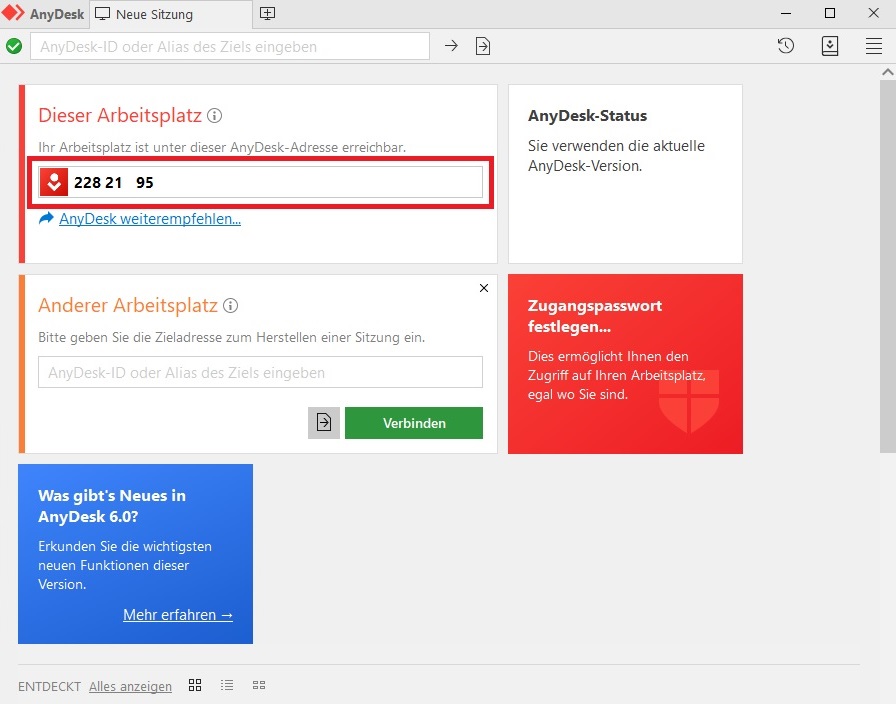
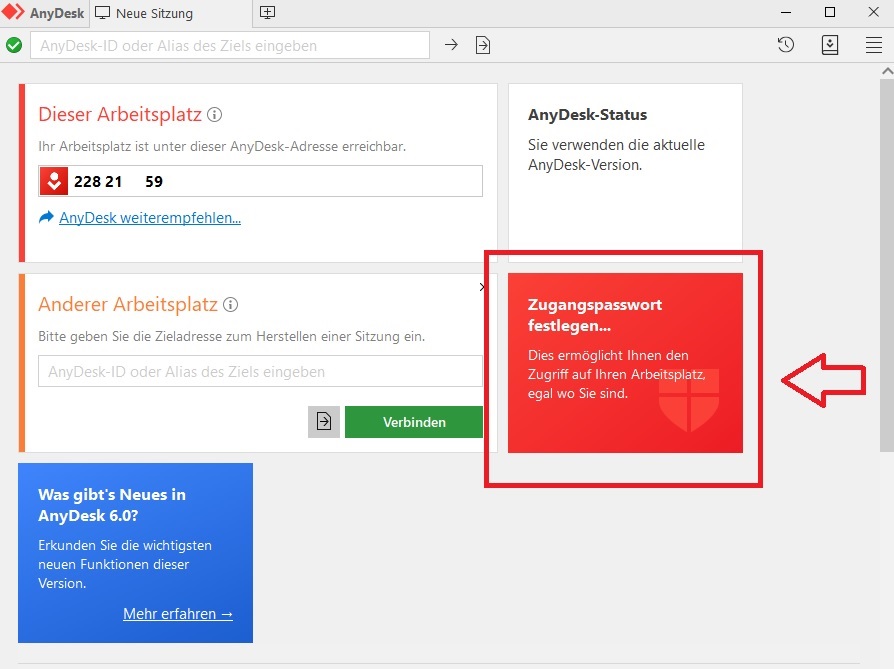
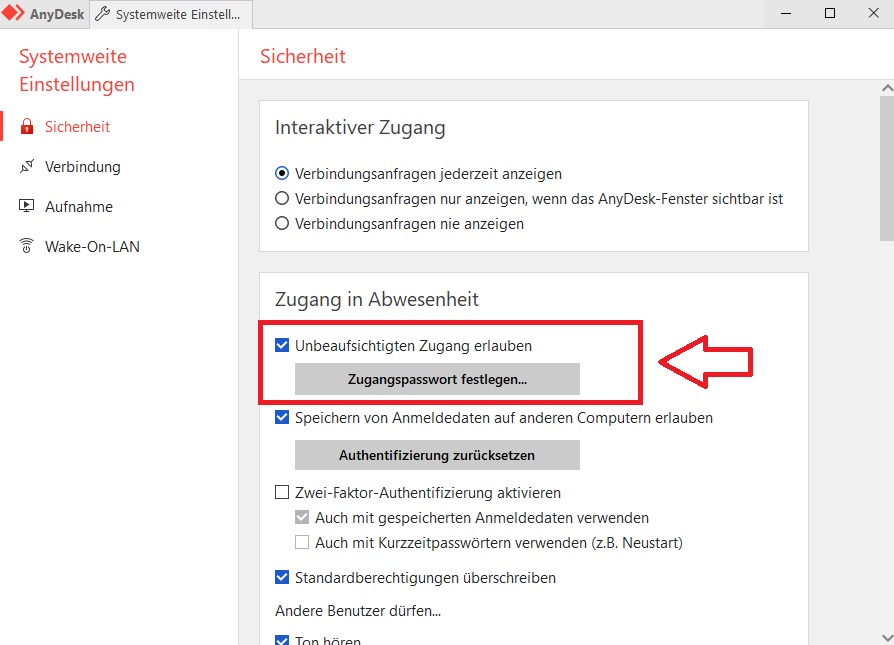
Eine Antwort hinterlassen